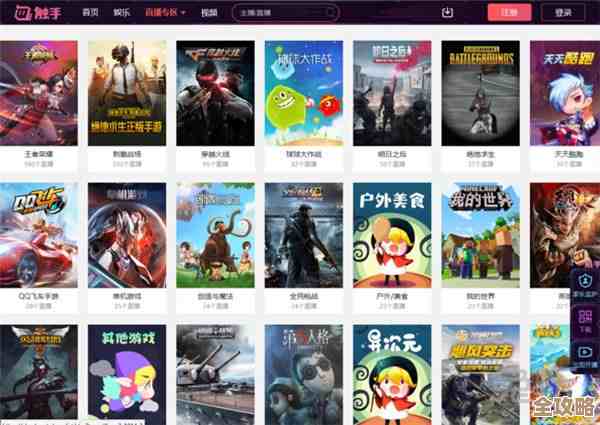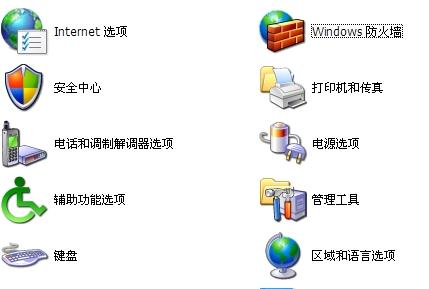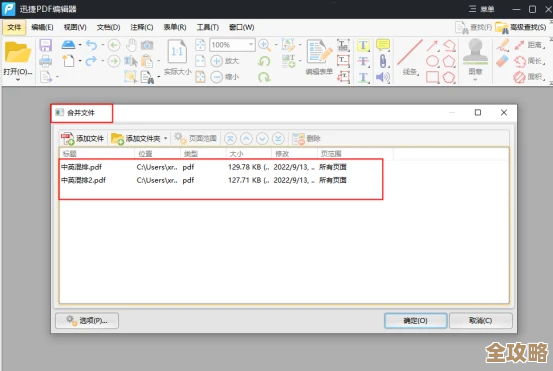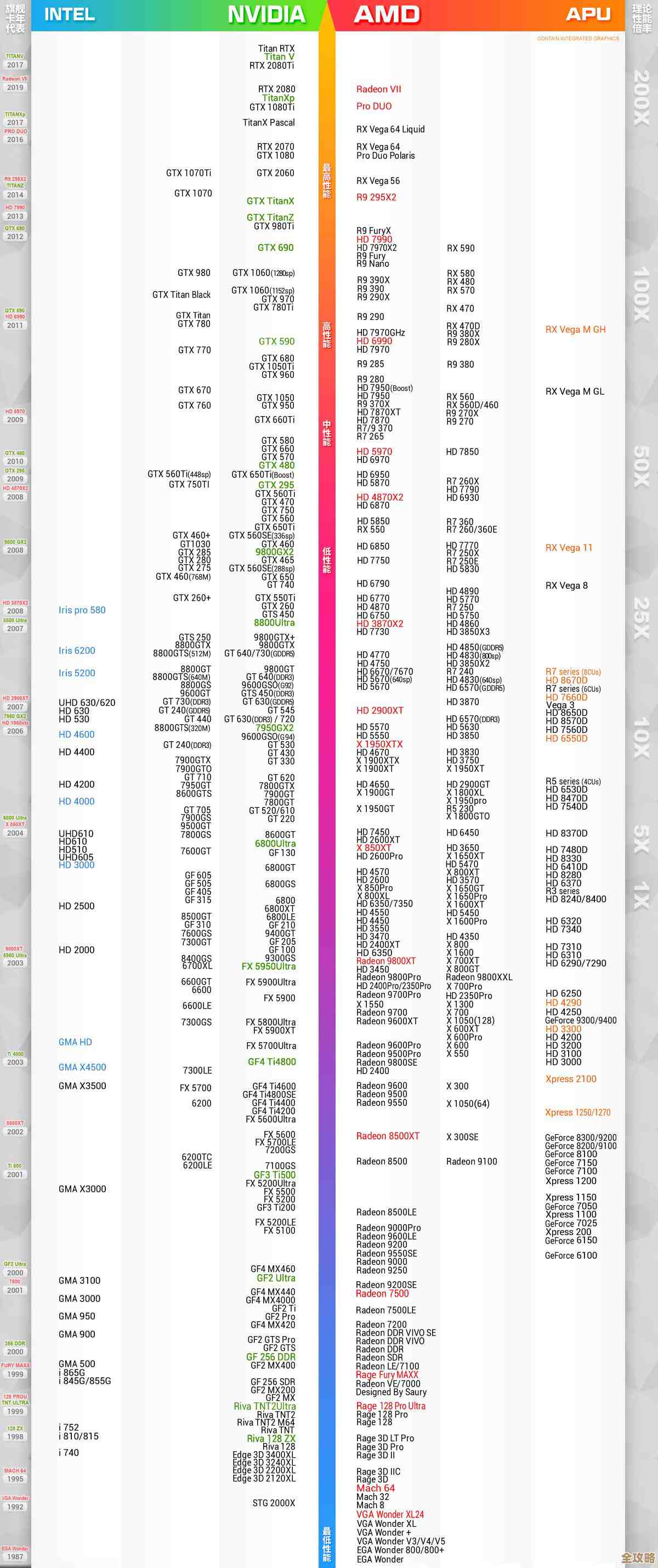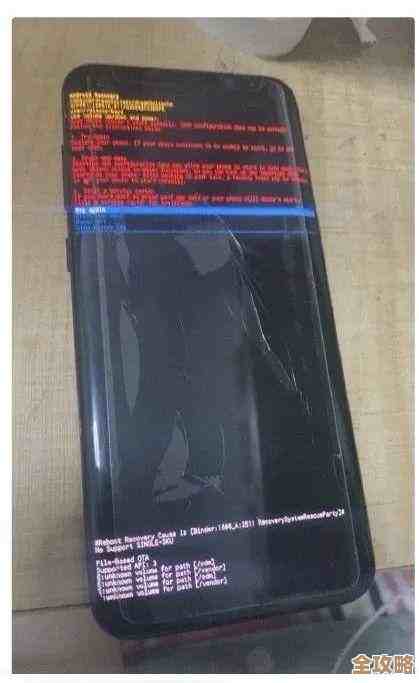轻松掌握电脑定时关机技巧,实现自动关机功能省心又高效
- 问答
- 2025-11-17 07:25:03
- 4
想要让电脑自己到点关机,不用我们每次都手动操作,其实方法特别简单,根本不需要你懂什么高深的电脑知识,今天我们就来聊聊几种最接地气、最容易上手的电脑自动关机方法,让你下班或者睡觉前,不用再惦记着关电脑这件事。
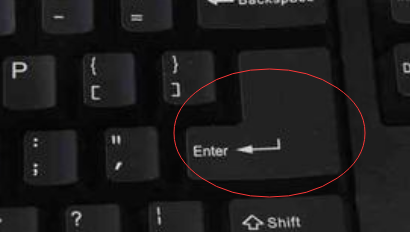
最直接了当的方法,就是使用Windows系统自带的“运行”框,这个方法几乎适用于所有Windows电脑,从古老的XP到最新的Win11都能用,你只需要记住一个简单的命令就行了,具体怎么做呢?同时按下键盘上的“Win”键(就是那个画着Windows标志的键)和“R”键,屏幕上会弹出一个叫做“运行”的小窗口,在这个小窗口里,输入“shutdown -s -t 3600”,然后敲一下回车键,你会发现,电脑立刻会弹出一个提示,告诉你电脑将在多少分钟后自动关闭,这个“3600”是什么意思呢?它代表的是时间,单位是秒,3600秒就是60分钟,也就是一个小时,这条命令的意思就是“让电脑在60分钟后自动关机”,如果你希望设置成30分钟后关机,那就把数字改成1800;如果是两个小时,就是7200,这个数字你可以根据自己的需要灵活调整,非常自由,这个方法的好处是超级快,几秒钟就设置好了,那如果命令输入之后,你突然改变主意了,不想关机了怎么办?也很简单,再次打开“运行”窗口,输入“shutdown -a”,然后回车,刚才设置的定时关机任务就会被立刻取消,电脑会再弹出一个提示,告诉你注销已被取消,这下你就可以放心了,根据百度百科对“shutdown命令”的解释,这是一个系统自带的实用工具,其“-s”参数代表关闭计算机,“-t”参数则用来设置倒计时时间。
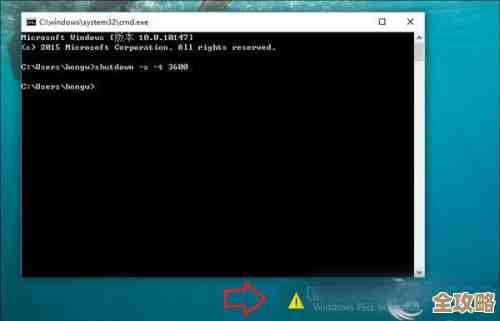
虽然用“运行”命令很方便,但每次都要手动输入时间秒数,对有些人来说可能还是有点麻烦,而且容易忘记,那有没有更直观一点的方法呢?有的,那就是使用“任务计划程序”,这个功能就像是给电脑安排一个尽职尽责的秘书,你只需要告诉它“在什么时间”“做什么事”,它就能准时帮你完成,打开它的方法也不难,在Windows10或11的搜索框里直接输入“任务计划程序”,就能找到并打开它,打开之后,看起来界面有点复杂,但别怕,我们只需要关注最重要的几步,点击右侧的“创建基本任务…”,这会引导我们一步步设置,第一步,给你这个任务起个名字,每天自动关机”,再写个简单的描述,方便以后辨认,第二步,选择触发器,也就是什么时候执行这个任务,如果你希望每天固定时间关机,比如晚上11点,那就选择“每天”;如果只是希望某个工作日这样,可以选择“每周”,第三步,设置具体的关机时间,比如23点00分,第四步,选择操作,这里一定要选“启动程序”,第五步,也是最关键的一步,点击“浏览”,然后找到关机程序,它通常不在常规的文件夹里,你需要手动输入或者粘贴这个路径:“C:\Windows\System32\shutdown.exe”,然后在参数这里输入“-s”,这样,整个设置就完成了,任务计划程序的好处是一劳永逸,设置一次之后,电脑就会每天准时在晚上11点执行关机命令,特别适合有规律作息的人,根据微软官方文档对“任务计划程序”的说明,它是Windows系统的一个组件,可用于在特定时间或事件发生时自动执行预定的任务。
除了依赖系统自带的功能,我们还可以借助一些非常小巧、界面友好的第三方小软件来实现自动关机,这类软件在网上有很多,它们通常都是免费的,而且体积非常小,几乎不占用电脑资源,它们的最大优点就是“可视化”操作,你完全不需要记任何命令,打开软件后,界面通常非常直观,直接就有“定时关机”的选项,然后你可以直接用鼠标点选是“几点几分”关机,或者像倒计时一样选择“多少小时多少分钟之后”关机,设置好后点一下“开始”或“确定”按钮就行了,非常符合我们日常的操作习惯,有些功能丰富一点的软件,还提供了更多选择,比如不仅仅可以关机,还可以设定为“重启”、“休眠”或者“锁定”计算机,甚至还能设置成在关机前多少分钟提醒你,给你一个反悔的机会,防止你还有未保存的工作,对于不太熟悉命令行、又觉得任务计划程序有点复杂的用户来说,选择一个口碑好的第三方小工具是非常省心的方案,在下载这类软件时,一定要注意从可信的网站下载,以防携带病毒或流氓软件。
让电脑自动关机并不是什么难事,你可以根据自己的习惯和喜好来选择最适合你的方法,如果想追求极速设置,那就用“运行”命令;如果想一劳永逸、规律执行,那就用“任务计划程序”;如果喜欢点点鼠标的简单操作,那就找一个轻量级的第三方小软件,无论哪种方法,都能帮你省去手动关机的麻烦,让你的电脑使用体验更加智能和高效,希望这些小技巧能真正帮到你,让你轻松实现电脑的自动关机,节省时间和精力。
本文由瞿欣合于2025-11-17发表在笙亿网络策划,如有疑问,请联系我们。
本文链接:http://www.haoid.cn/wenda/62990.html